Klausykite, žiūrėkite ir žaiskite naudodami programas „Music“ (muzika), „Podcasts“ (tinklalaidės), TV (televizorius) ir „Games“ (žaidimai)
Jūsų „iMac“ įrenginyje yra integruotų programų, kuriose, prisijungę ta pačia „Apple“ paskyra, galėsite daugybę valandų pramogauti, o visus veiksmus sinchronizuoti su kitais „Apple“ įrenginiais.
 Muzika Klausykitės mėgstamos muzikos iš asmeninės bibliotekos arba užsiprenumeruokite „Apple Music“ ir be reklamų klausykitės daugiau nei 100 milijonų dainų. |  Tinklalaidės Klausykitės mėgstamų žinomų ar nepriklausomų leidėjų kuriamų laidų, atraskite naujo mėgstamo turinio arba įsigykite „Podcasts“ (tinklalaidės) prenumeratą. |
 TV Žiūrėkite visus filmus ir serialus naudodami programą „Apple TV“. Pirkite arba išsinuomokite filmus ir TV laidas arba užsiprenumeruokite papildomų kanalų ar paslaugų. |  „Games“ (žaidimai) Sekite žaidžiamų žaidimų naujienas, atraskite naujų žaidimų ir palaikykite ryšį su draugais programoje „Games“ (žaidimai). |
Muzika
Programa „Apple Music“ suteikia galimybę lengvai tvarkyti ir mėgautis „iTunes Store“ pirkiniais, dainomis ir albumais. Galite ne tik klausytis į asmeninę biblioteką įtraukto turinio, bet ir įsigyti prenumeratą, leidžiančią pasiekti „Apple Music“ katalogą ir klausytis daugybės dainų kada tik panorėjus bei pasinerti į nenuostolingojo formato ir erdvinio garso sukuriamą aplinką.
Jei dar nesate to padarę, prisijunkite prie savo „Apple“ paskyros ir pradėkite.
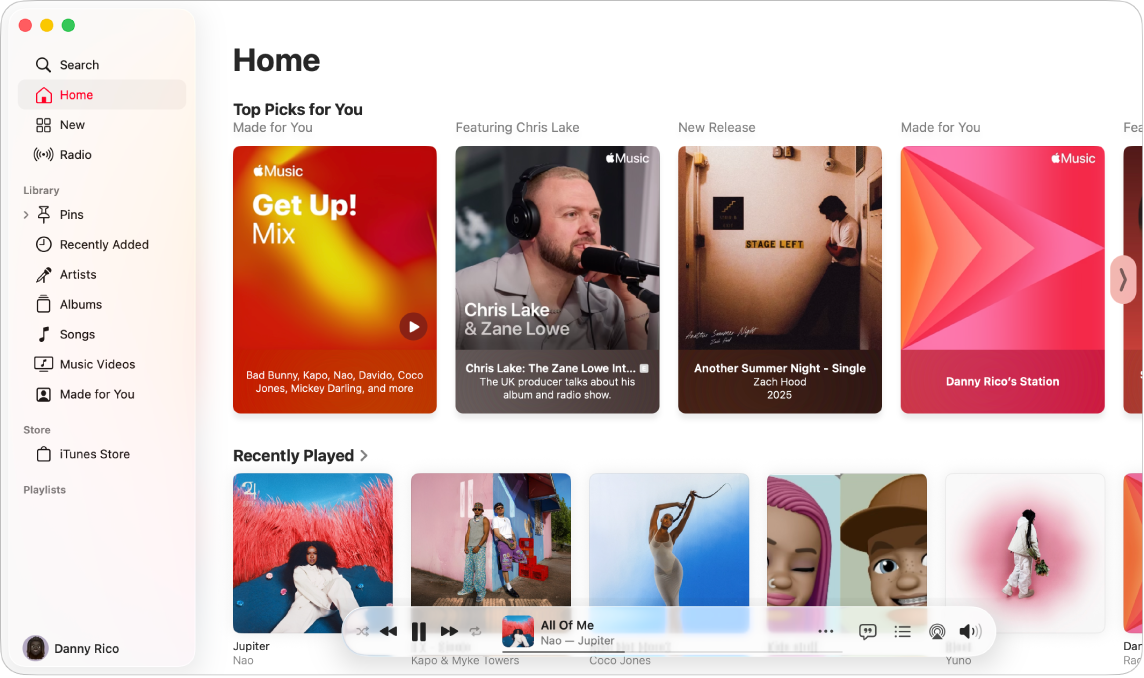
Užsiprenumeruokite „Apple Music“. Eikite į programą „Music“ (muzika), meniu juostoje spustelėkite „Account“ (paskyra), pasirinkite „Join Apple Music“ (prisijungti prie „Apple Music“) ir vykdykite ekrane pateikiamas instrukcijas.
Pastaba: Jei parinkties „Join Apple Music“ (prisijungti prie „Apple Music“) nematote, gali būti, kad jau esate užsiprenumeravę „Apple One“ arba ši paslauga įtraukta į „Family Sharing Plan“ (bendrinimas su šeima) planą.
Ieškokite atlikėjų dainų, grojaraščių ir dar daugiau. Programos „Music“ (muzika) šoninėje juostoje spustelėkite „Seach“ (ieškoti), tada įrašykite žodį ar frazę paieškos lauke. Rinkitės iš vedant tekstą rodomų pasiūlymų arba paspauskite įvedimo klavišą ir peržiūrėkite visus paieškos rezultatus. Paieškos rezultatai grupuojami į kategorijas, pvz., „Top Results“ (geriausi rezultatai), „Artists“ (atlikėjai) ir „Songs“ (dainos).
Pirkite dainų arba albumų. Jei norite įsigyti muzikos, raskite norimą pirkti dainą arba albumą. Spustelėkite norimą įsigyti elementą, spustelėkite ![]() , tada pasirinkite „Show in iTunes Store“ (rodyti parduotuvėje „iTunes Store“). Norėdami įsigyti, spustelėkite po albumu arba šalia dainos rodomą kainą.
, tada pasirinkite „Show in iTunes Store“ (rodyti parduotuvėje „iTunes Store“). Norėdami įsigyti, spustelėkite po albumu arba šalia dainos rodomą kainą.
Įtraukite elementų į grojaraštį. Norėdami į grojaraštį įtraukti dainą, spustelėkite ![]() , pasirinkite „Add to Playlist“ (įtraukti į grojaraštį), tada pasirinkite grojaraštį arba parinktį „New Playlist“ (naujas grojaraštis) ir pradėkite kurti naują grojaraštį įtraukdami savo pageidaujamų dainų.
, pasirinkite „Add to Playlist“ (įtraukti į grojaraštį), tada pasirinkite grojaraštį arba parinktį „New Playlist“ (naujas grojaraštis) ir pradėkite kurti naują grojaraštį įtraukdami savo pageidaujamų dainų.
„Siri“: Pateikite užklausą „Siri“, pvz., „Play some workout music“ (paleisk treniruotei tinkamą muziką).
Sužinokite daugiau. Žr. „Muzikos“ naudotojo vadovą.
Tinklalaidės
„Mac“ įrenginyje naudokite „Apple Podcasts“ norėdami naršyti, prenumeruoti ir klausytis mėgstamų tinklalaidžių. Asmeninės rekomendacijos padeda atrasti naujas tinklalaides, sugrupuotas pagal jus dominančias temas.
Jei dar nesate to padarę, prisijunkite prie savo „Apple“ paskyros ir pradėkite.
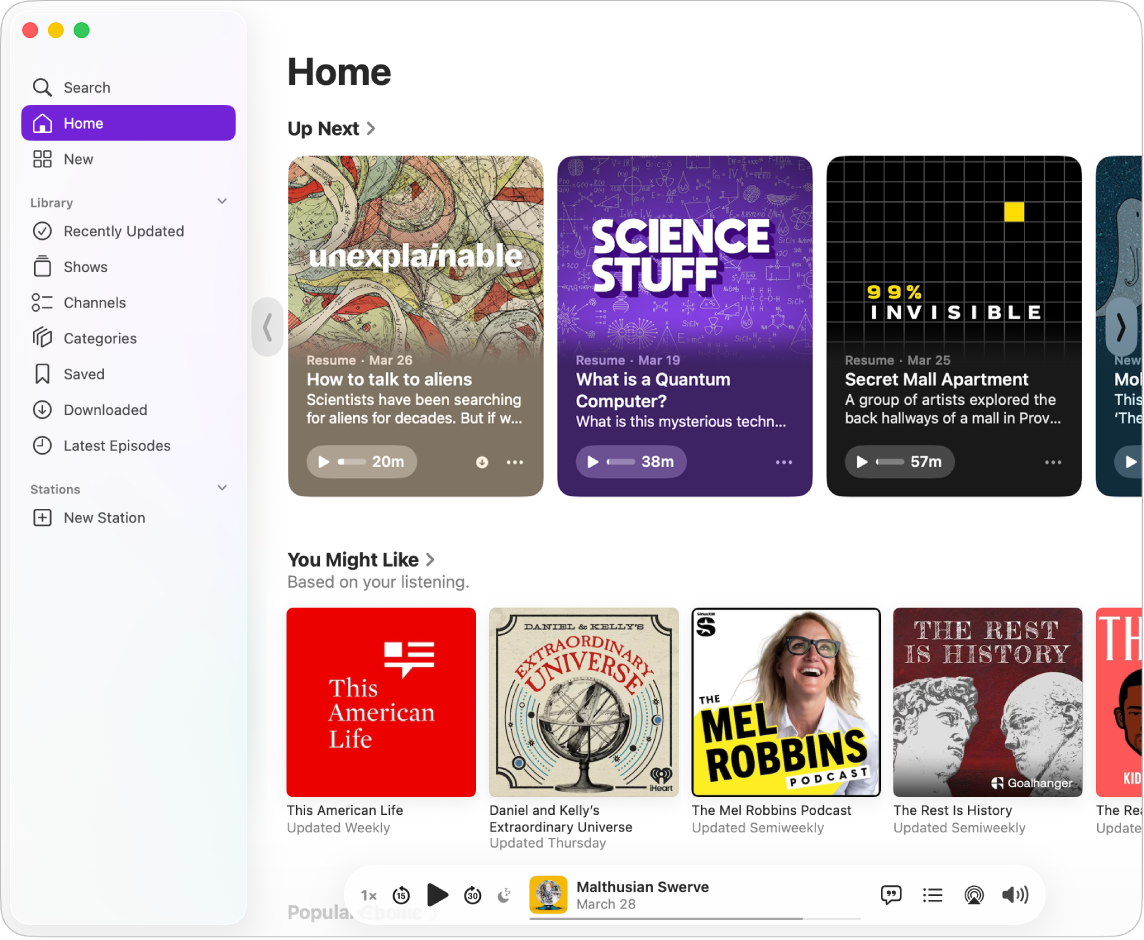
Ieškokite laidų, žmonių, temų ir dar daugiau. Programos „Podcasts“ (tinklalaidės) šoninėje juostoje spustelėkite „Seach“ (ieškoti), tada įrašykite žodį ar frazę paieškos lauke. Rinkitės iš vedant tekstą rodomų pasiūlymų arba paspauskite įvedimo klavišą ir peržiūrėkite visus paieškos rezultatus. Paieškos rezultatai grupuojami į kategorijas, pvz., „Top Results“ (geriausi rezultatai), „Episodes“ (epizodai), ir „Channels“ (kanalai).
Paleiskite tinklalaidę. Pradėkite leisti tinklalaidę, perkeldami žymiklį virš norimo paleisti epizodo, tada spustelėkite 
„Siri“: Pateikite užklausą „Siri“, pvz., „Go back 30 seconds“ (atsuk atgal 30 sekundžių).
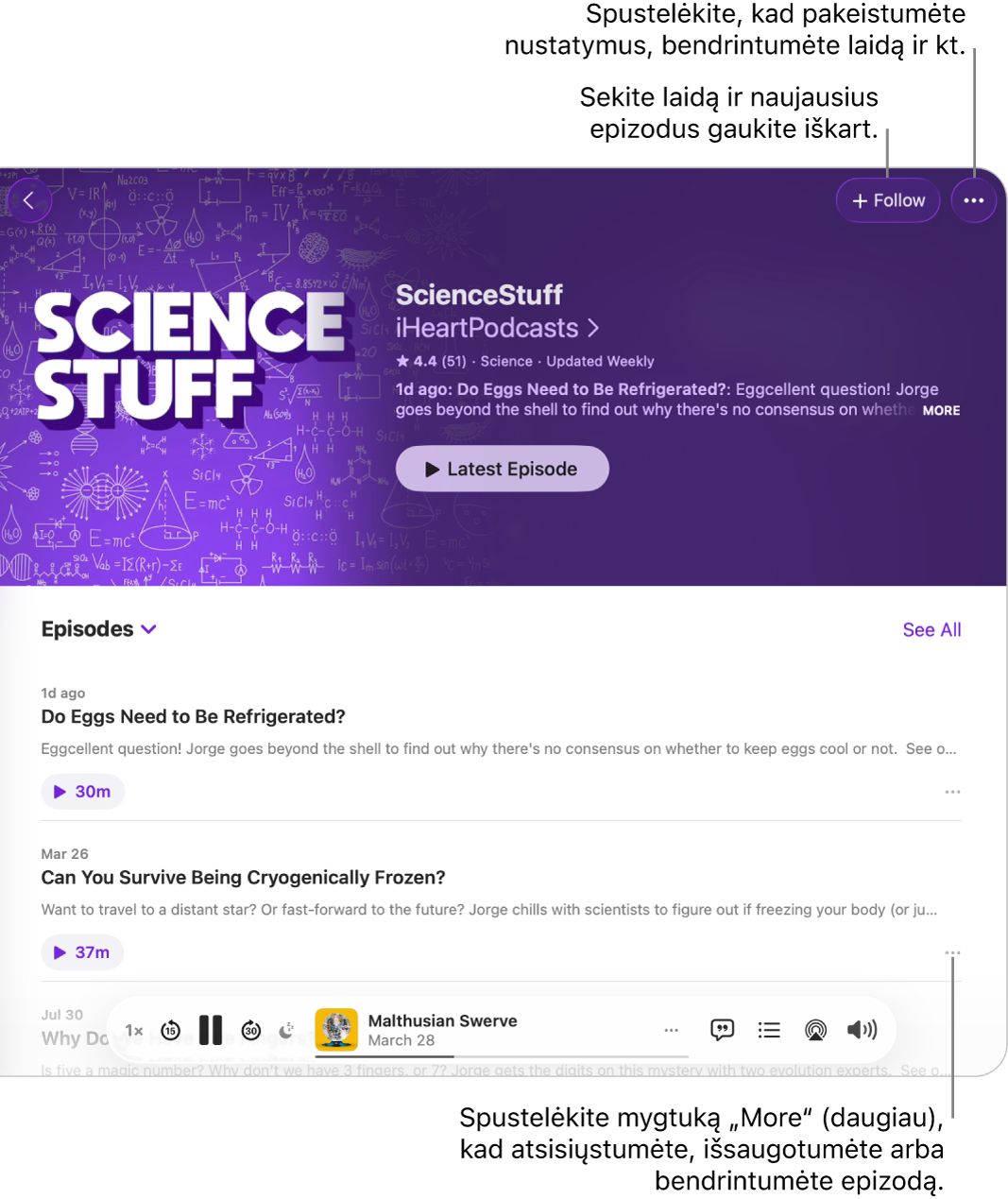
Sekite mėgstamą turinį. Spustelėkite „Follow“ (sekti), tada pasirinkite, ar norite gauti pranešimus, kad nepraleistumėte naujo epizodo. Sužinokite, kas nauja, apsilankę skilties „Library“ (biblioteka) skirtuke „Recently Updated“ (neseniai atnaujinta).
Išsaugokite laidas bibliotekoje. Norėdami bibliotekoje išsaugoti arba į ją atsisiųsti vieną epizodą, spustelėkite ![]() , tada pasirinkite „Save“ (išsaugoti) arba „Download“ (atsisiųsti). Tinklalaides atsisiuntę į įrenginį, jas pasiekti galite atsijungę nuo interneto.
, tada pasirinkite „Save“ (išsaugoti) arba „Download“ (atsisiųsti). Tinklalaides atsisiuntę į įrenginį, jas pasiekti galite atsijungę nuo interneto.
Sužinokite daugiau. Žr. „Tinklalaidžių“ naudotojo vadovas.
TV
Žiūrėkite visus filmus, serialus ir sporto varžybas naudodami programą „Apple TV“. Pirkite arba išsinuomokite filmus ir serialus, prenumeruokite kanalus ir tęskite peržiūrą nuo ten, kur baigėte, – bet kuriame iš savo įrenginių.
Jei dar nesate to padarę, prisijunkite prie savo „Apple“ paskyros ir pradėkite.
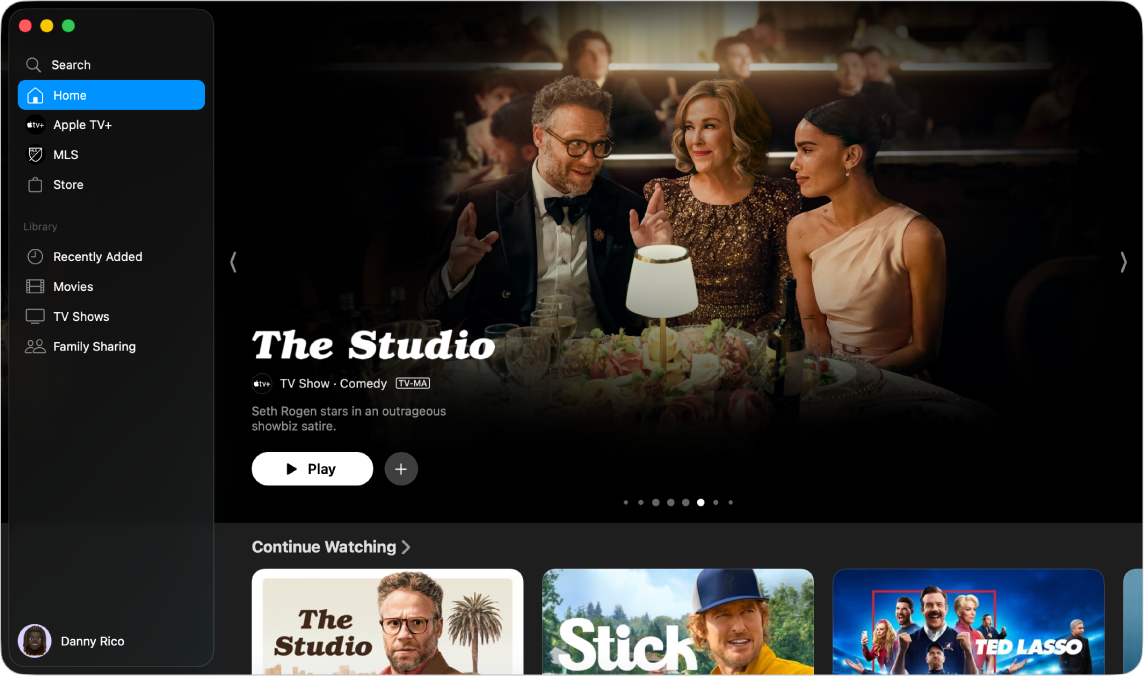
Užsiprenumeruokite „Apple TV+“ arba „MLS Season Pass“. „Apple TV+“ – tai prenumeratos pagrindu veikianti srautinio perdavimo paslauga, kurią užsisakę galite žiūrėti „Apple Originals“ – apdovanojimus pelniusius filmus, serialus, įtraukiančias dramas, sukrečiančius dokumentinius filmus, vaikų pramogines laidas, komedijas ir dar daugiau, o kas mėnesį įtraukiama vis naujo turinio. „MLS Season Pass“ – tai prenumeruojama paslauga, leidžianti žiūrėti „Major League Soccer“ reguliariojo sezono varžybas, atkrintamąsias ir „Leagues Cup“. Norėdami užsiprenumeruoti „Apple TV+“ arba „MLS Season Pass“, programoje „Apple TV“ spustelėkite skirtuką „Apple TV+“ arba „MLS Season Pass“, tada – „Prenumeruoti“. Jei atitinkate sąlygas, galite pasinaudoti nemokamu bandomosios versijos laikotarpiu – tokiu atveju spustelėkite „Pasiekti nemokamą bandomąjį laikotarpį“.
Pastaba: „Apple TV+“ prieinamumas gali skirtis pagal šalį arba regioną. Sužinokite, kokios paslaugos pasiekiamos jūsų šalyje arba regione.
Ieškokite laidų arba filmų. Programos „Apple TV“ šoninėje juostoje spustelėkite „Seach“ (ieškoti), tada įrašykite žodį ar frazę paieškos lauke. Rinkitės iš vedant tekstą rodomų pasiūlymų arba paspauskite įvedimo klavišą ir peržiūrėkite visus paieškos rezultatus. Paieškos rezultatai grupuojami į kategorijas, pvz., „Top Results“ (geriausi rezultatai), „Movies“ (filmai) ir „TV Shows“ (serialai).
Pirkite arba išsinuomokite. Radę filmą arba serialą, kurį norite žiūrėti, galite jį nusipirkti arba išsinuomoti. Norėdami žiūrėti įsigytą arba išsinuomotą turinį, „Apple TV“ šoninėje juostoje, žemiau „Library“ (biblioteka) spustelėkite „Recently Added“ (neseniai įtraukta). Prenumeruojami kanalai pasiekiami visuose įrenginiuose ir juos gali peržiūrėti iki šešių šeimos narių, naudojančių funkciją „Family Sharing“ (bendrinimas su šeima).
Tęskite nuo ten, kur baigėte. Jei „Apple TV“ žiūrite kituose įrenginiuose, žiūrėkite toliau nuo tos vietos, kur baigėte. Spustelėkite „Pradžia“, tada eilutėje „Toliau“ pasirinkite turinį, kurį norite žiūrėti toliau.
Sužinokite daugiau. Žr. „Apple TV“ naudotojo vadovą.
„Games“ (žaidimai)
Programa „Apple Games“ – tai „Mac“ žaidimų centras. Naudokite programą „Apple Games“ ir atraskite naujų žaidimų, pasiekite visą bibliotekos turinį, peržiūrėkite profilį bei pasiekimus, taip pat matykite, kokius žaidimus žaidžia draugai.
Norėdami naudoti programą įsitikinkite, kad savo „Apple“ paskyra esate prisijungę tiek „Game Center“, tiek „App Store“.
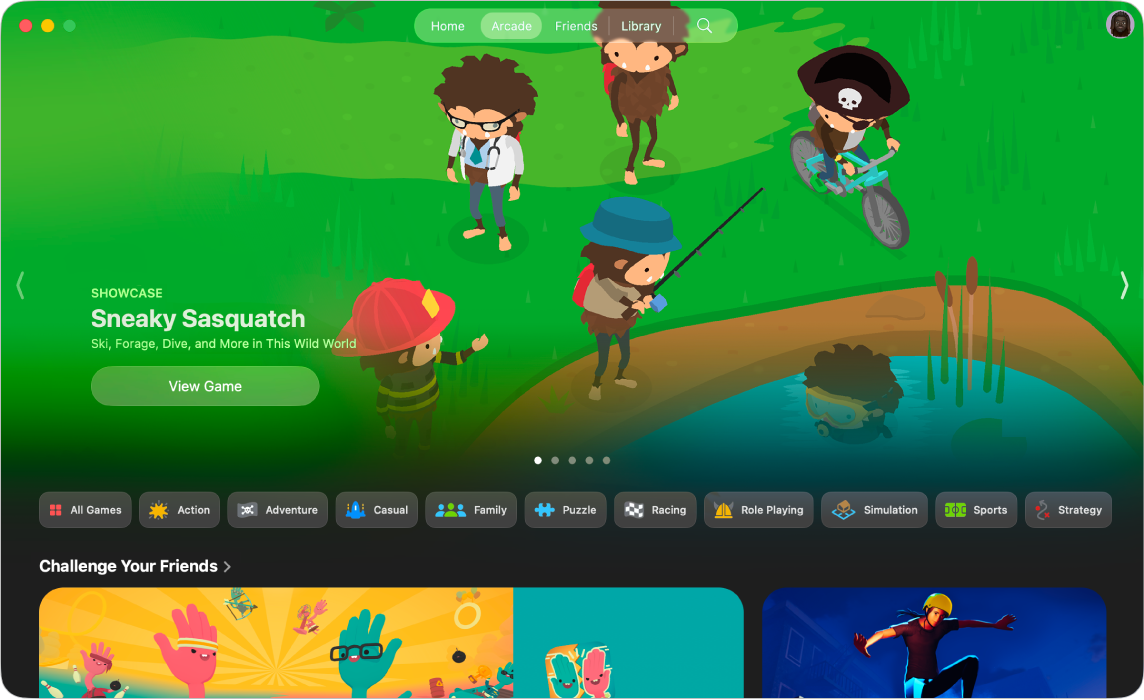
Gaukite žaidimų. Spustelėkite „Home“ (pradžia) arba „Arcade“ (arkada) ir naršykite pasiūlymus bei atraskite žaidimų, kuriuos galite žaisti atsisiuntę, arba ieškokite žaidimo įvesdami pavadinimą paieškos lauke, tada paspausdami įvedimo klavišą. Norėdami žaidimą atsisiųsti arba nusipirkti, spustelėkite norimą žaidimą, tada – „Gauti“ arba šalia žaidimo pateiktą kainą.
Žaiskite žaidimus. Atsisiųsti žaidimai automatiškai rodomi programos „Games“ (žaidimai) bibliotekoje. Spustelėkite „Library“ (bibliotekoje), tada norimą žaisti žaidimą.
Patarimas: Prie savo „Mac“ galite prijunkti suderinamą žaidimų pultą. Žr. „Apple“ pagalbos straipsnį Prijunkite belaidį žaidimų pultą prie savo „Apple“ įrenginio.
Užsiprenumeruokite „Apple Arcade“. Spustelėkite „Arcade“ ir užsiprenumeruokite „Apple Arcade“. Užsiprenumeravę „Apple Arcade“, galite žaisti daugiau nei 200 smagių žaidimų, kurių nuolat įtraukiama naujų. Norėdami apie „Apple Arcade“ prenumeratos paslaugą sužinoti daugiau, žr. „Apple“ pagalbos straipsnį Žaiskite žaidimus naudodami „Apple Arcade“.
Pastaba: „Apple Arcade“ žaidimų prieinamumas įvairiuose įrenginiuose priklauso nuo aparatinės ir programinės įrangos suderinamumo. Sužinokite, kokios paslaugos pasiekiamos jūsų šalyje arba regione. Daugiau informacijos ieškokite „Apple Arcade“ svetainėje.
Peržiūrėkite savo „Game Center“ profilį. Sekite pasiekimus, draugus, neseniai žaistus žaidimus ir veiklą „Game Center“ profilyje. Spustelėkite „Library“ (biblioteka), tada profilio nuotrauką viršutiniame dešiniajame kampe.
Sužinokite daugiau. Žr. „Apple Games“ naudotojo vadovą.